Cara Membunuh Proses Tab Menggunakan Pengurus Tugas Chrome
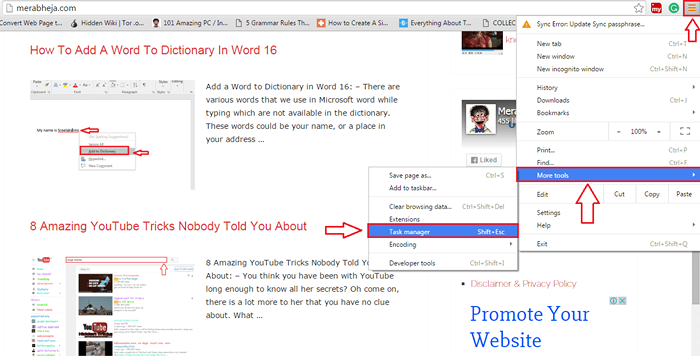
- 3374
- 1003
- Clarence Powlowski
Pengurus Tugas Chrome untuk Membunuh Tab Terbuka sekaligus dengan mudah:- Sekiranya anda seperti saya, semasa melayari anda akan mempunyai 100 tab dibuka pada satu titik dalam masa. Walaupun ini boleh membantu, adakah anda mempunyai idea mengenai kesan yang boleh menyebabkan pengalaman melayari anda? Sekiranya anda mempunyai banyak tab yang dibuka pada masa yang sama, kelajuan pelayaran anda dapat turun dengan ketara. Ia boleh menjejaskan kehidupan bateri anda serta prestasi komputer riba anda. Penyelesaian yang siap adalah untuk menutup tab. Tetapi itu tidak kelihatan betul, adakah? Anda mungkin perlu kembali ke tab tersebut tidak lama lagi dan menutupnya mungkin memerlukan beberapa maklumat yang berharga. Jadi apa penyelesaiannya? Anda boleh menghentikan tab daripada mengambil ingatan anda dengan menghentikan tab itu di anda Pengurus Tugas Chrome. Tab masih akan dibuka, tetapi tidak akan mengambil ruang. Bagaimana bunyi? Sekiranya jawapan anda hebat, baca terus!
LANGKAH 1
- Klik pada Lebih aksi ikon di sudut kanan atas anda Chrome halaman. Dari menu yang akan berkembang, klik Lebih banyak alat Dan kemudian Pengurus Tugas.
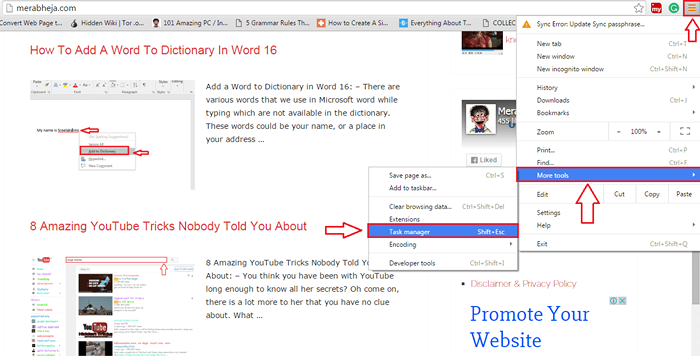
Langkah 2
- Ini akan membuka Pengurus Tugas Google Chrome Seperti yang ditunjukkan dalam tangkapan skrin berikut.
Sebagai alternatif, anda juga boleh Shift + esc butang bersama ke Buka Pengurus Tugas Chrome
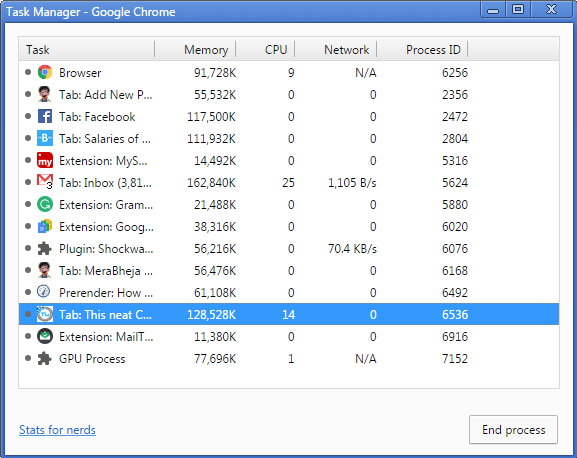
Langkah 3
- Sekarang jika anda mengklik pada Ingatan tab di bahagian atas, anda akan dapat melihat Google Chrome Tab yang sedang berjalan berdasarkan penggunaan memori mereka, yang boleh digunakan untuk menentukan yang mana semua tab perlu ditutup untuk prestasi yang lebih baik.
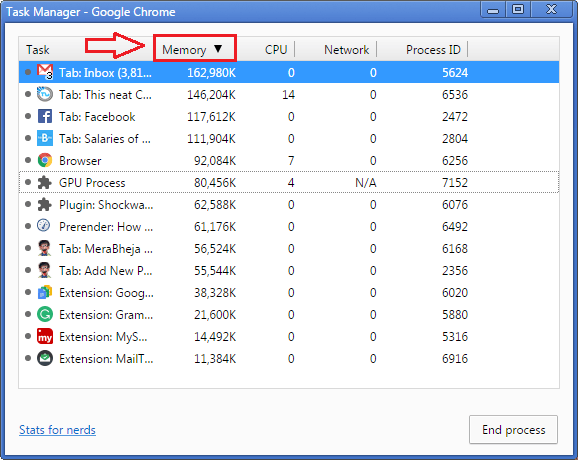
Langkah 4
- Anda boleh memilih tab dengan mengklik padanya. Sebaik sahaja anda memilih tab, cuma klik pada Proses akhir butang seperti yang ditunjukkan dalam tangkapan skrin di bawah.

Langkah 5
- Sekarang jika anda membuka tab tertentu, anda akan disambut dengan Aw, snap! Ada yang tidak kena semasa memaparkan laman web ini mesej ralat. Jangan risau, anda sentiasa boleh mengklik pada Menyegarkan butang di bahagian atas untuk kembali ke halaman anda.
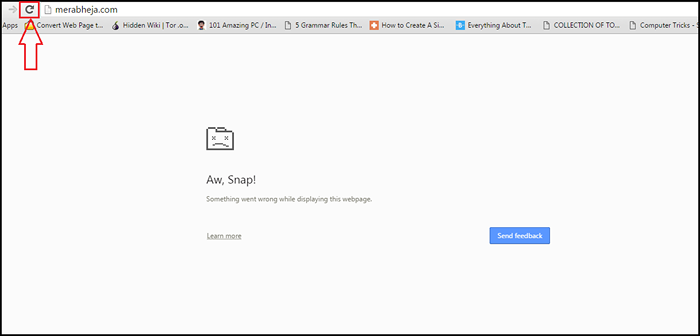
Langkah 6
- Sebaik sahaja anda mengklik pada Menyegarkan butang, laman web anda akan kembali hidup, seperti pheonix yang lama.
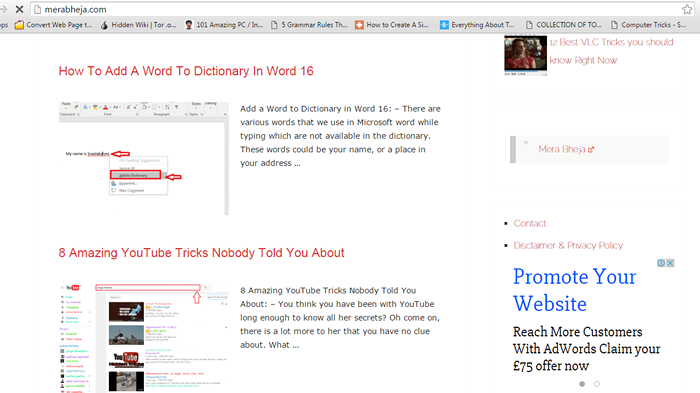
Sekarang anda boleh melayari dengan anda Google Chrome walaupun 100 tab terbuka dan tidak berkompromi dengan prestasi memori walaupun sedikit. Harap anda dapati artikel itu berguna.
- « 7 petua untuk menjimatkan hayat bateri di telefon Android anda
- Cara menetapkan gambar sebagai peluru di Word 2016 »

